Содержание:
Будучи администратором сообщества в социальной сети ВКонтакте, вы рано или поздно столкнетесь с проблемой большого количества «собачек» среди списка участников. И хотя сами по себе подобные юзеры не представляют угрозы, наличие большого количества «мертвых» страниц способно значительно испортить статистику посещений и тем самым снизить интерес рекламодателей к паблику. В ходе сегодняшней инструкции мы расскажем, как избавиться от «собачек» в перечне участников, оставив нетронутыми только активных пользователей.
Удаление «собачек» из группы на компьютере
В компьютерной версии ВКонтакте присутствует два основных способа удаления «собачек», разделенных на самостоятельное удаление с ручными поиском и автоматическое, используя стороннее ПО для интернет-браузера. Оба способа не лишены собственных недостатков, но все же являются актуальными решениями.
Способ 1: Ручное удаление
Если ваше сообщество только начинает развиваться и «собачек» среди участников немного, можно прибегнуть к стандартным средствам социальной сети. К тому же именно данный подход гарантирует сохранение всех активных юзеров, включая людей без аватарки, из-за возможности проверить страницу перед удалением.
- Откройте сообщество и нажмите левой кнопкой мыши по кнопке «Управление». Это позволит перейти в админку группы, доступную, соответственно, только администраторам и модераторам.
- Здесь через меню в правой части экрана необходимо открыть раздел «Участники» и пролистать страницу до одноименного блока. Если «собачки» есть среди руководителей, можете выбрать одну из дополнительных вкладок.
- Если вы знаете имя владельца «мертвой» страницы, обязательно используйте поле поиска. В противном случае колесиком мыши пролистайте и вручную найдите пользователей с иконкой собачки вместо аватарки.
- Для удаления юзера используйте ссылку, расположенную с правой стороны от данных анкеты. Подобное доступно всегда, даже если страница была навсегда забанена.
При случайном удалении не того аккаунта используйте кнопку «Восстановить». Так или иначе в результате профиль должен будет исчезнуть из списка, и вы сможете продолжить очистку паблика аналогичным образом.
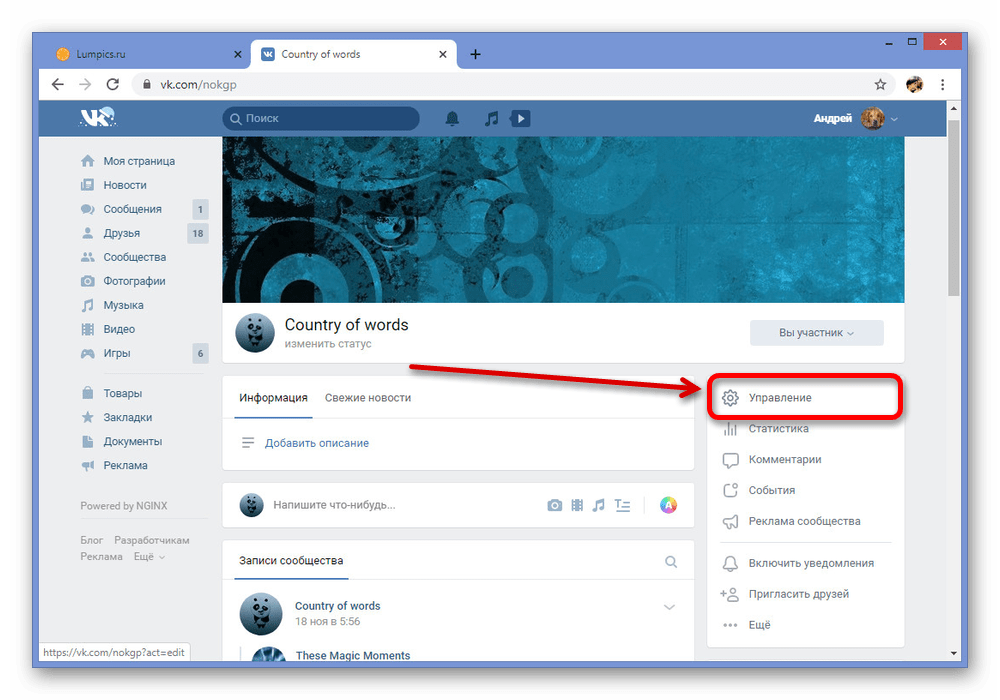

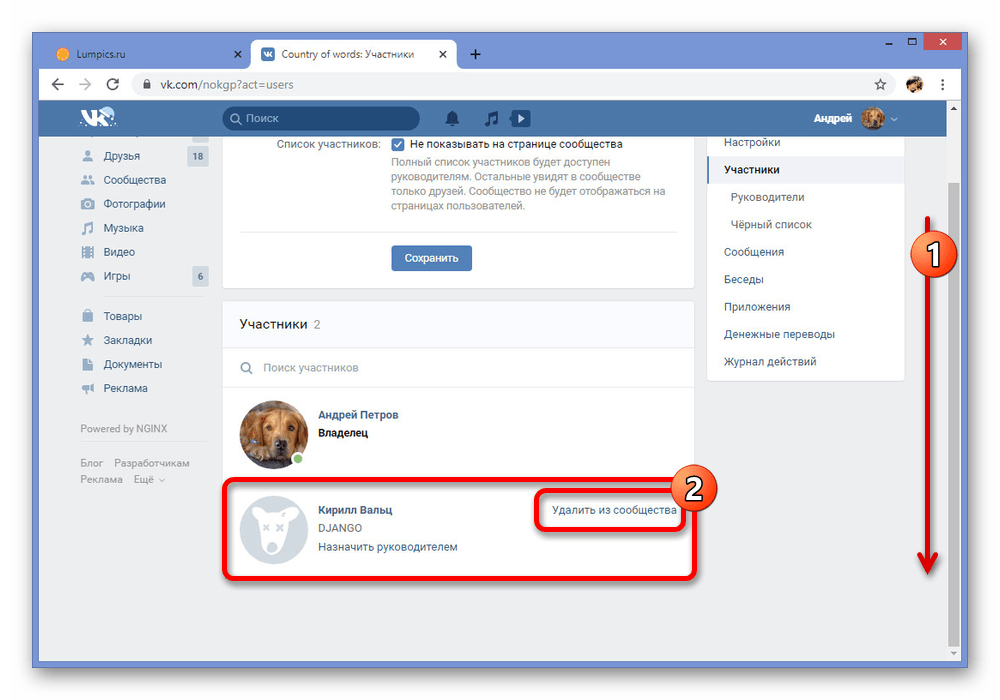
Автоматический поиск
- Главный недостаток способа заключается в необходимости самостоятельного поиска и повторении монотонных действий, способных потратить много времени, если в группе скопилось множество «мертвых» страниц. Избавиться от этого можно с помощью одного из внутренних приложений, призванных упростить процедуру.
- Выполнив открытие приложения с помощью кнопки «Запустить», через выпадающий перечень в левом верхнем углу выберите сообщество, которое хотите просканировать. Здесь допускается выбор не только из ваших пабликов, но и поиск по идентификатору.
- Если вам нужно получить более точные результаты, измените параметр «Обычная точность» на «Точнее» или «100%», пожертвовав при этом скоростью. Учтите, что проверка в таком случае потребует действительно много времени.
- Разобравшись с настройками, нажмите кнопку «Сканировать» и дождитесь завершения процедуры.
- По завершении появится статистика неиспользуемых страниц. Чтобы перейти к списку «собачек», воспользуйтесь ссылкой «мертвый аккаунт».
- Задействуйте представленный тут же ниже список «Заблокированные», чтобы впоследствии искать пользователей в списке участников, как было нами рассмотрено в самом начале.

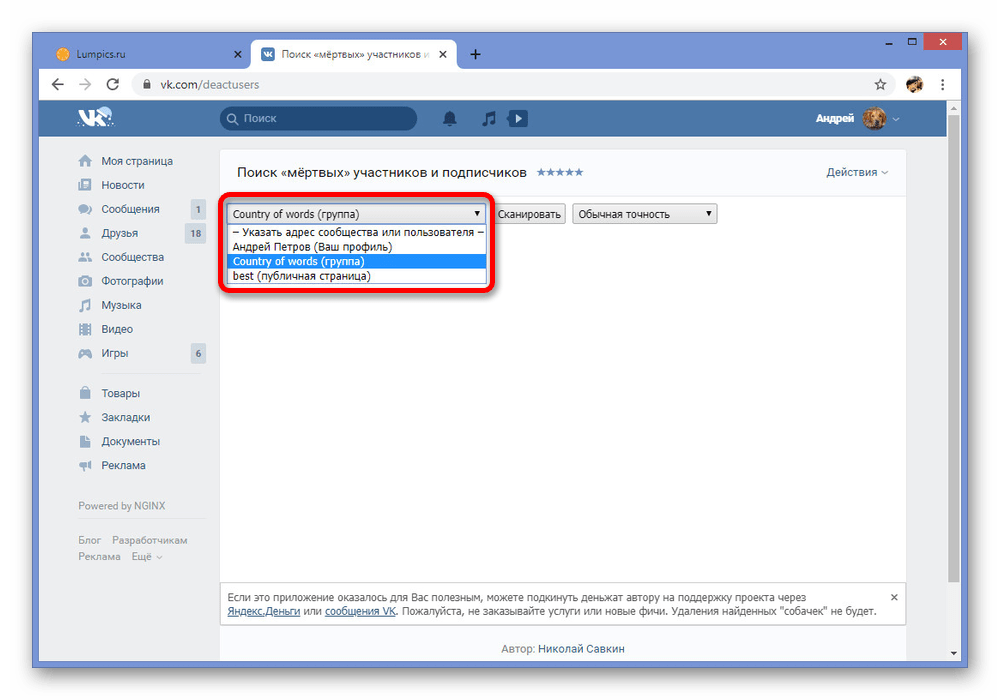
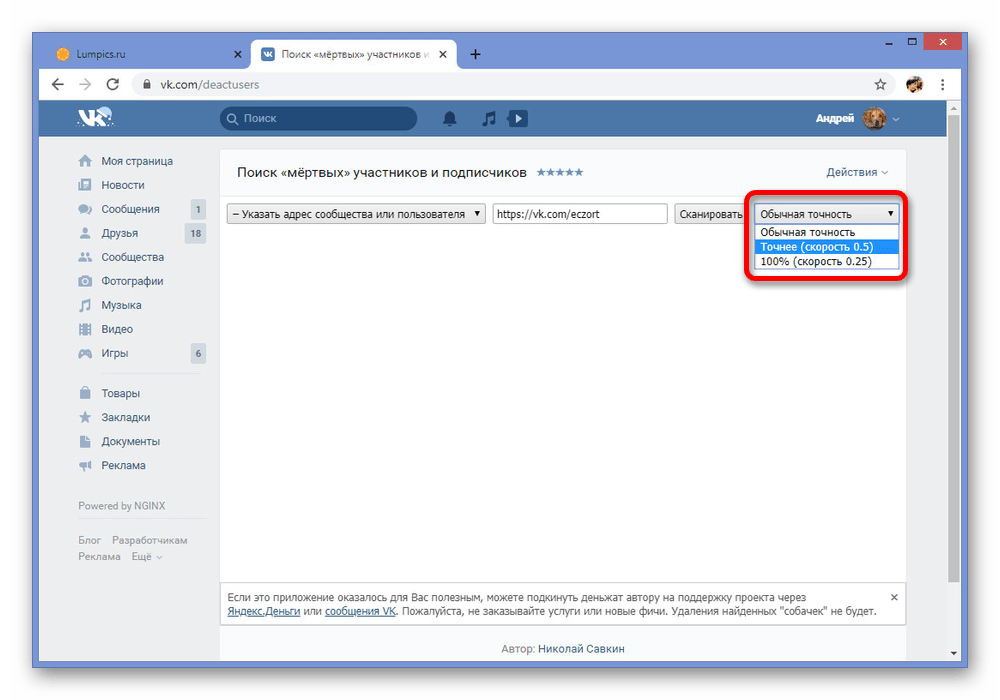
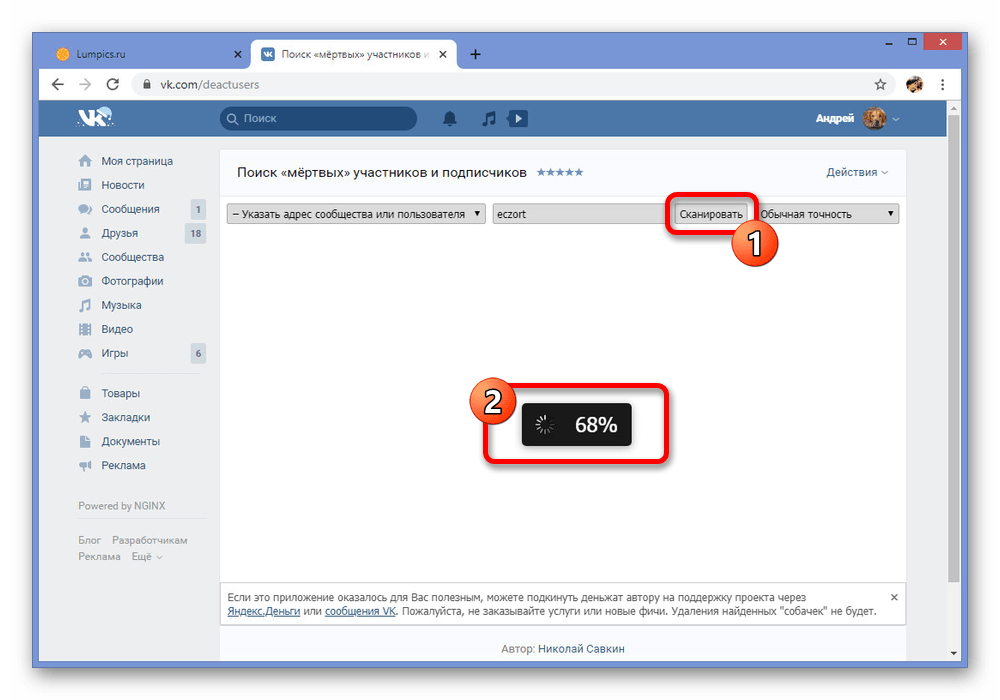

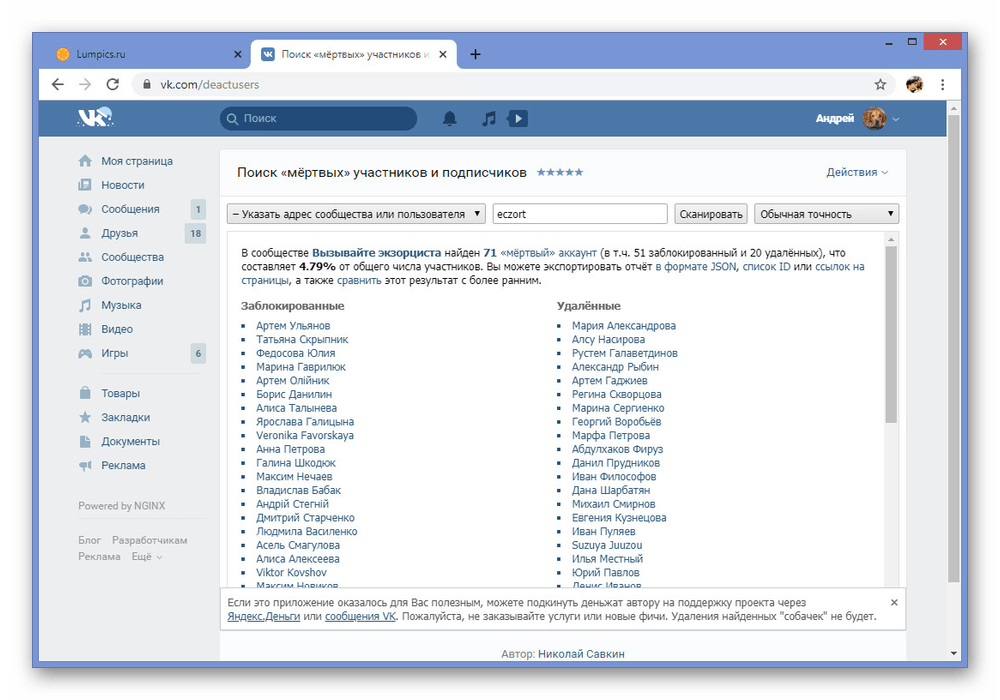
На этом процедура поиска и удаления «собачек» собственными силами, но при небольшой поддержке приложения, заканчивается. Если четко следовать инструкции, вы наверняка сможете очистить сообщество.
Способ 2: Автоматическое удаление
В отличие от первого способа, автоматический поиск и удаление не потребуют от вас буквально никаких действий в процессе, не считая подготовки. Чтобы выполнить задачу подобным образом, потребуется инсталлировать расширение Tool 42, совместимым с интернет-браузером Google Chrome и его аналогами.
Скачать Tool 42 из магазина Chrome
- Перейдите по ссылке выше и в правой части страницы нажмите кнопку «Установить». Действие нужно подтвердить через всплывающее окно.
- По завершении кликните левой кнопкой мыши по иконке расширения на верхней панели браузера и нажмите «Авторизоваться через ВКонтакте».
- Через отдельное окно предоставьте приложению доступ к данным аккаунта и сообществ с помощью кнопки «Разрешить».
- Когда появится основное меню, пролистайте страницу ниже и разверните блок «Сообщества». Здесь необходимо выбрать «Очистка участников».
- Укажите нужное сообщество, где вы являетесь администратором, или воспользуйтесь опцией «Свой список пользователей».
- Дальше начнется автоматическое сканирование, и на странице отобразится несколько перечней участников. Установите метку рядом с пунктами «Забаненные» и «Удаленные», после чего нажмите «Удалить».
По желанию можете дополнительно установить галочку «Без аватара», однако учитывайте, что это далеко не точный критерий, способный удалить любого активного юзера.
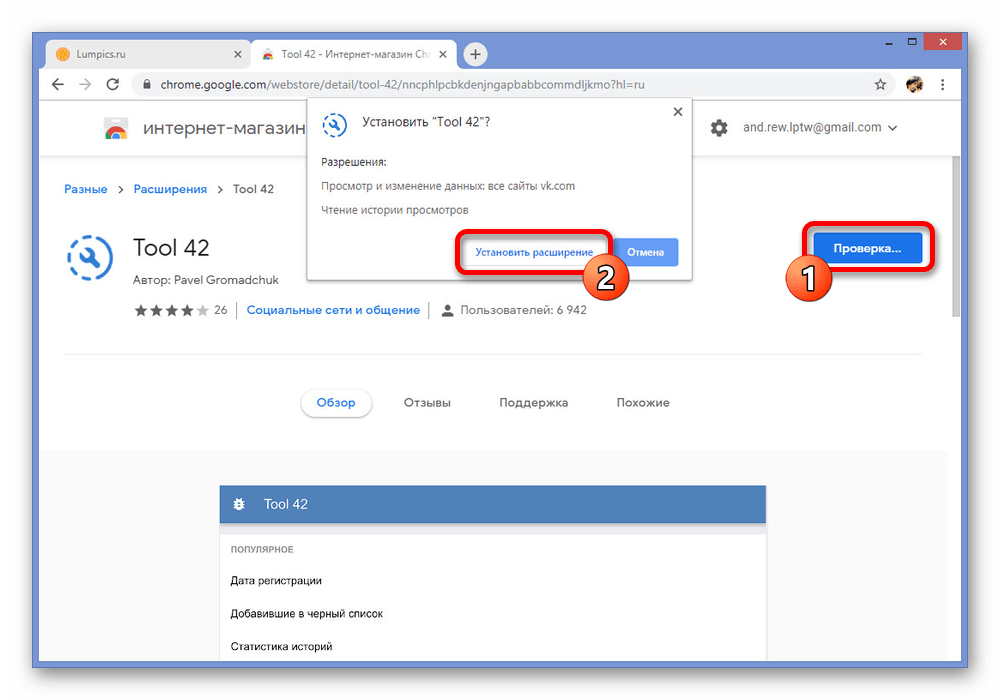
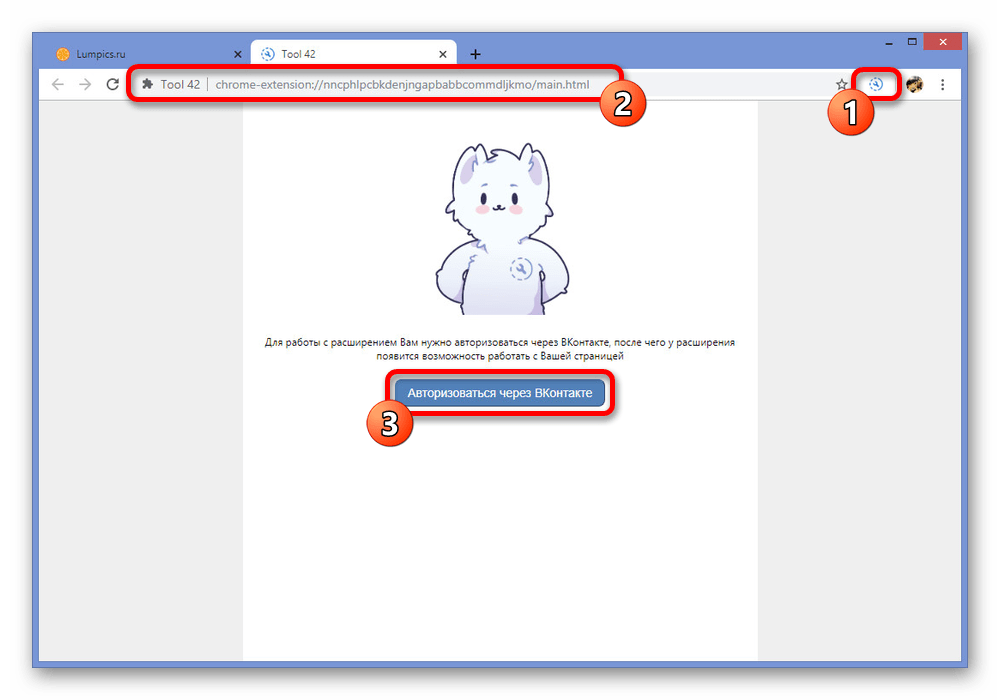

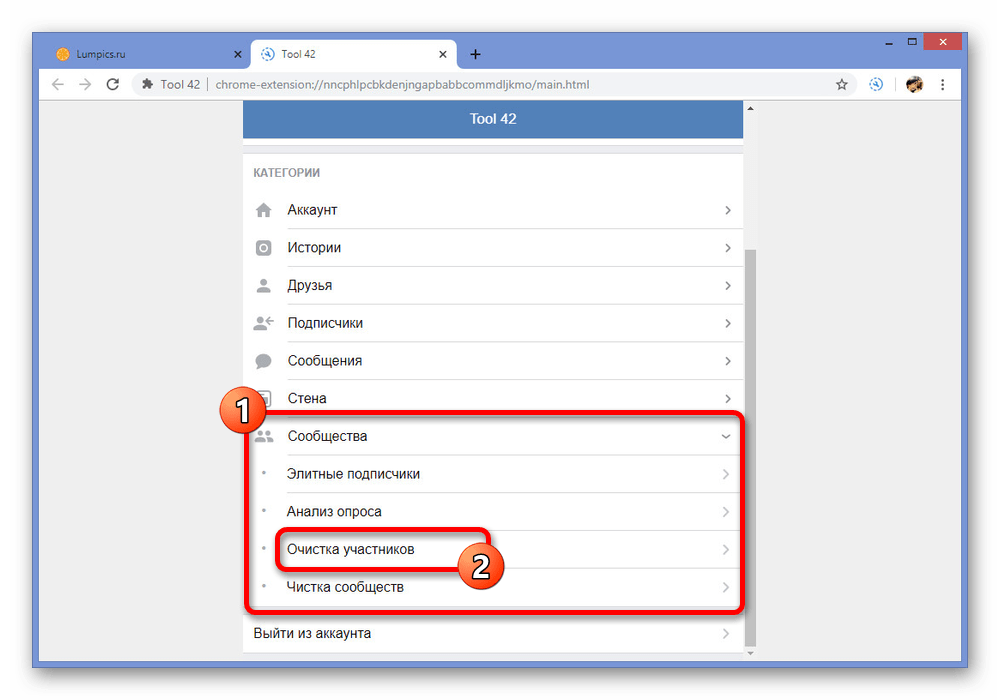
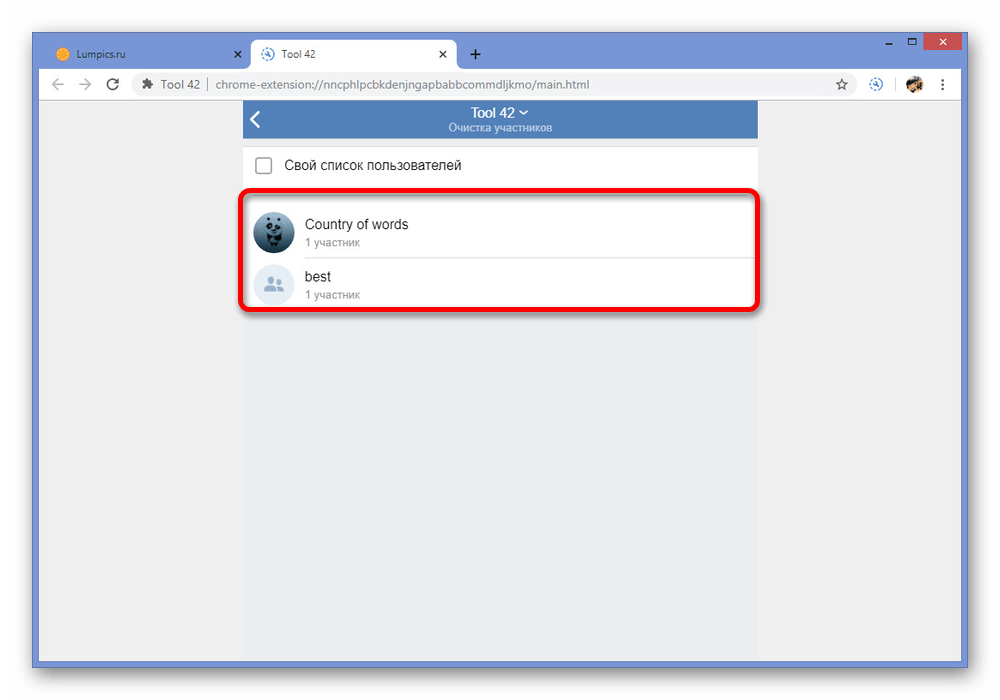
Надеемся, способ позволил вам добавиться нужного результата, так как из всех автоматических решений именно Tool 42 заслуживает внимания. При этом если что-то не работает, в интернете есть и другие варианты.
Удаление «собачек» из группы на телефоне
На смартфоне, равно как и на ПК, присутствует два способа удаления «мертвых» участников, практически идентичных ранее рассмотренным вариантам. Доступны оба метода на любых устройствах вне зависимости от платформы, будь то iOS или Android, что является своеобразной редкостью.
Способ 1: Ручное удаление
Опять же по аналогии с веб-сайтом, самостоятельный способ очистки сообщества от «собачек» заключается в ручном удалении пользователей. Подобный подход займет массу времени, если группа функционирует давно, и неактивные страницы затерялись среди прочих участников паблика.
- Перейдите на главную страницу сообщества и тапните по значку с шестеренкой в правом верхнем углу. Здесь, в свою очередь, необходимо выбрать подраздел «Участники».
- В списке участников найдите пользователей со значком собачки вместо аватарки и нажмите кнопку «…» в правой части блока. Для удаления выберите пункт «Удалить из сообщества».
Учтите, что в отличие от версии ВКонтакте для ПК, здесь удаление происходит сразу же. Так что восстановить случайно удаленного человека не выйдет.
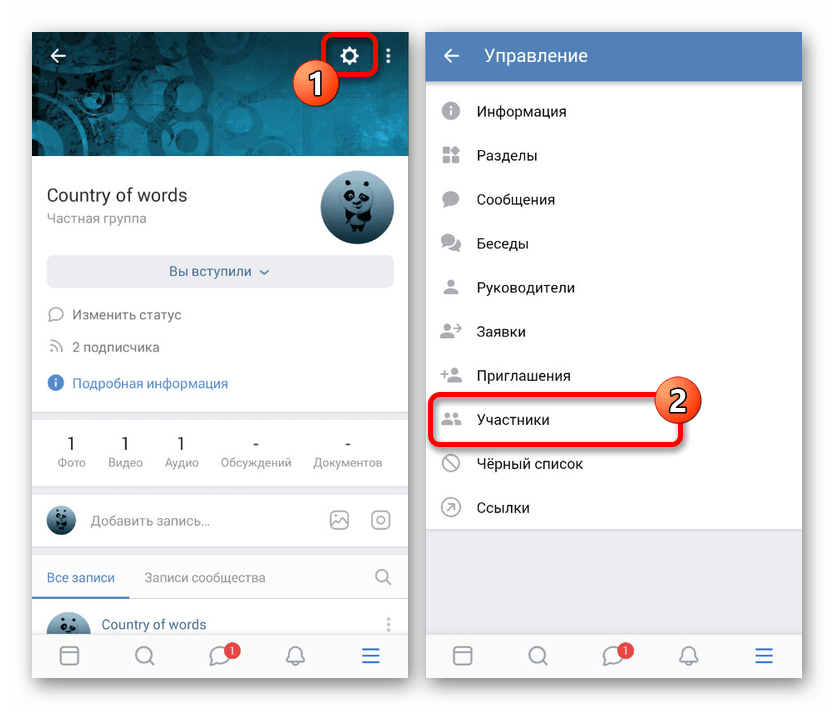
Метод позволит без проблем удалить «собачек» из группы, если вы готовы потратить некоторое время. К тому же, как было сказано, это единственный вариант, доступный на телефоне вне зависимости от операционной системы.
Способ 2: Автоматическое удаление
В случае с автоматическим поиском и удалением «собачек» из группы, доступным на мобильных устройствах, придется воспользоваться сторонним приложением Tool 42. Данное ПО было выпущено тем же разработчиком, что и расширение для браузера на компьютере, предоставляя практически идентичные опции.
Скачать Tool 42 из Google Play Маркета
Скачать Tool 42 из App Store
- В зависимости от операционной системы выполните установку и откройте приложение. При использовании платформы Android ПО не получится загрузить, если версия ОС ниже пятой.
- На стартовой странице программы нажмите кнопку «Авторизоваться через ВКонтакте» и по необходимости укажите данные от учетной записи. Если на телефоне установлен официальный клиент, шаг будет прощен.
- Нажмите кнопку «Разрешить», чтобы приложение получило доступ к учетной записи, и дождитесь полной загрузки.
- Через главное меню найдите и разверните список «Сообщества» в блоке «Категории». Отсюда необходимо выбрать функцию «Очистка участников».
- На следующем этапе коснитесь нужного сообщества, где вы являетесь администратором, или составьте собственный перечень, установив соответствующую галочку.
- Дождавшись завершения проверки пользователей в группе, вы увидите статистику участников. Установите галочки рядом с «Забаненные» и «Удаленные», после чего воспользуйтесь кнопкой «Удалить из сообщества».
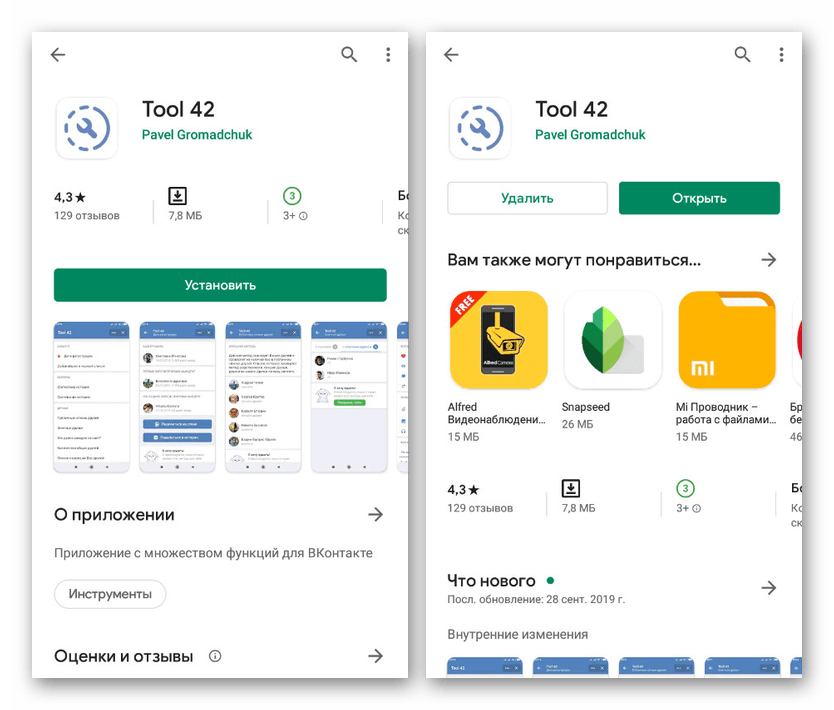



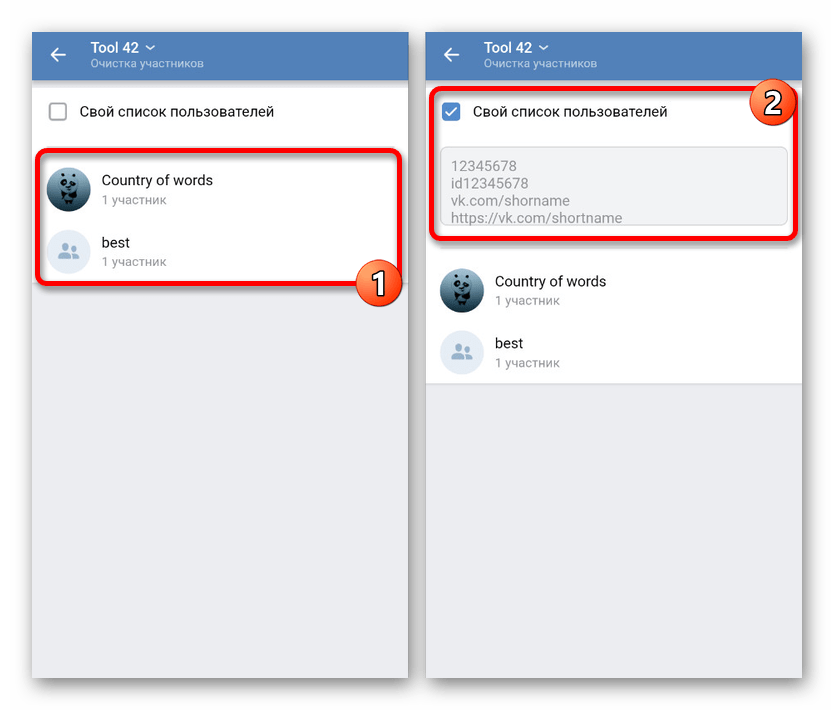
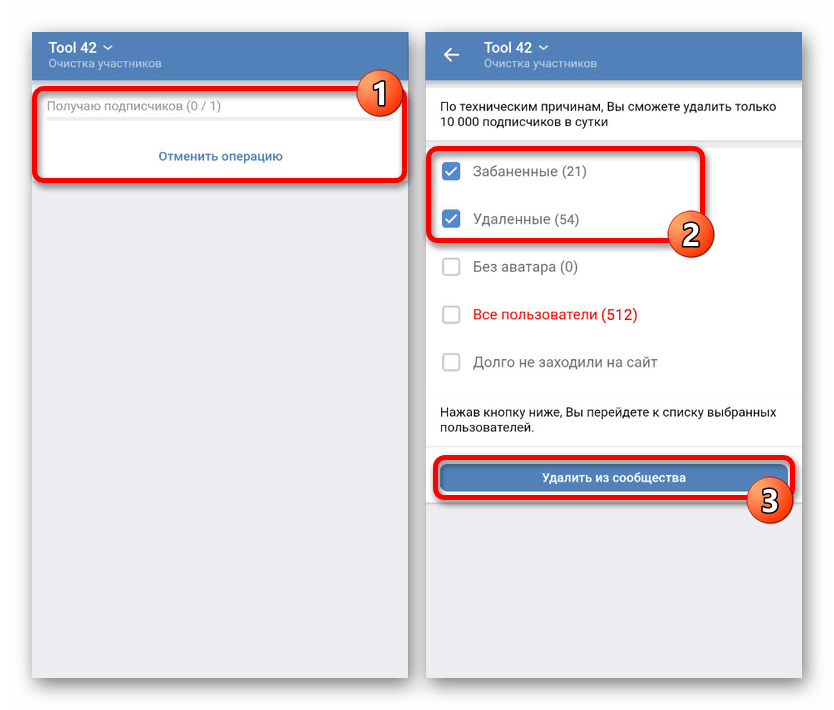
Чтобы приложение работало без проблем, потребуется устройство с одной из последних версий ОС. В целом же, данное ПО можно считать гораздо удобнее одноименного расширения из-за более активной поддержки.
Рассмотренных способов должно быть вполне достаточно для очистки сообщества от «мертвых» участников, так как сама по себе процедура не представляет собой ничего сложного. Рекомендованным же, конечно, является автоматический способ, даже если для этого придется временно перейти на другую платформу.
 Наш Telegram каналТолько полезная информация
Наш Telegram каналТолько полезная информация
 Как передать группу ВКонтакте
Как передать группу ВКонтакте
 Как посмотреть начало переписки ВКонтакте
Как посмотреть начало переписки ВКонтакте
 Как убрать местоположение на фото ВКонтакте
Как убрать местоположение на фото ВКонтакте
 Как найти заметки ВКонтакте
Как найти заметки ВКонтакте
 Как изменить город ВКонтакте
Как изменить город ВКонтакте
 Как удалить участника из группы ВКонтакте
Как удалить участника из группы ВКонтакте
 Почему не отправляются сообщения ВКонтакте
Почему не отправляются сообщения ВКонтакте
 Как добавить в друзья ВКонтакте
Как добавить в друзья ВКонтакте
 Завершение всех сеансов ВКонтакте
Завершение всех сеансов ВКонтакте
 Как сделать ссылку на группу ВКонтакте
Как сделать ссылку на группу ВКонтакте
 Как создать альбом в группе ВКонтакте
Как создать альбом в группе ВКонтакте
 Узнаем количество сообщений в диалоге ВКонтакте
Узнаем количество сообщений в диалоге ВКонтакте
 Вставляем ссылку в текст ВКонтакте
Вставляем ссылку в текст ВКонтакте
 Удаляем людей из беседы ВКонтакте
Удаляем людей из беседы ВКонтакте
 Решение проблем с воспроизведением видео ВКонтакте
Решение проблем с воспроизведением видео ВКонтакте
 Удаление всех аудиозаписей ВКонтакте
Удаление всех аудиозаписей ВКонтакте
 Как переголосовать ВКонтакте
Как переголосовать ВКонтакте
 Поиск группы ВКонтакте
Поиск группы ВКонтакте
 Изменение темы оформления для ВКонтакте
Изменение темы оформления для ВКонтакте
 Как сокращать ссылки ВКонтакте
Как сокращать ссылки ВКонтакте lumpics.ru
lumpics.ru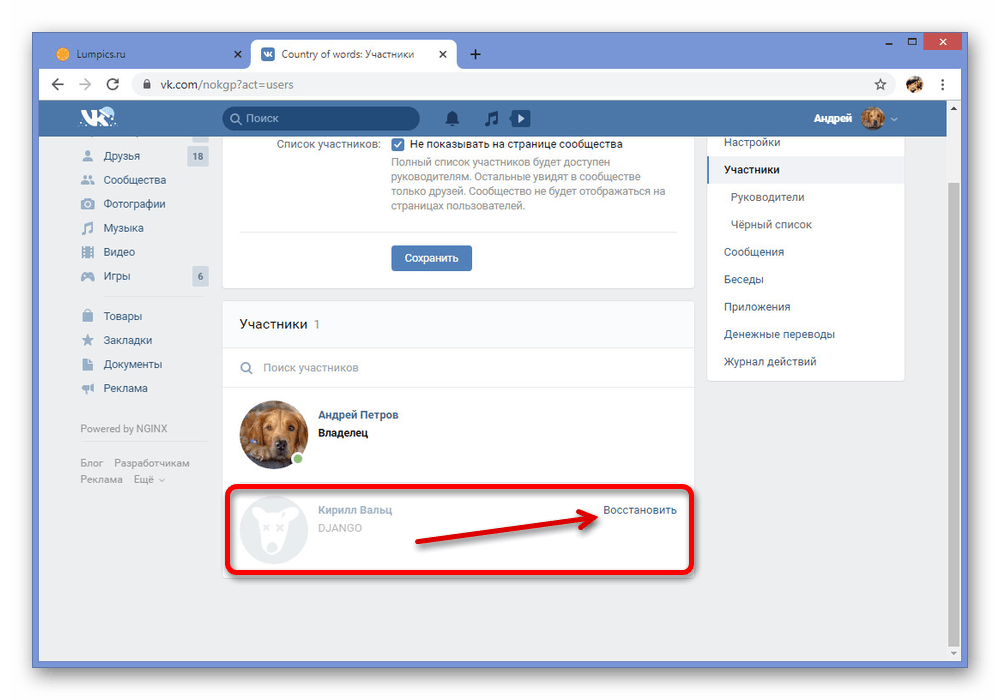

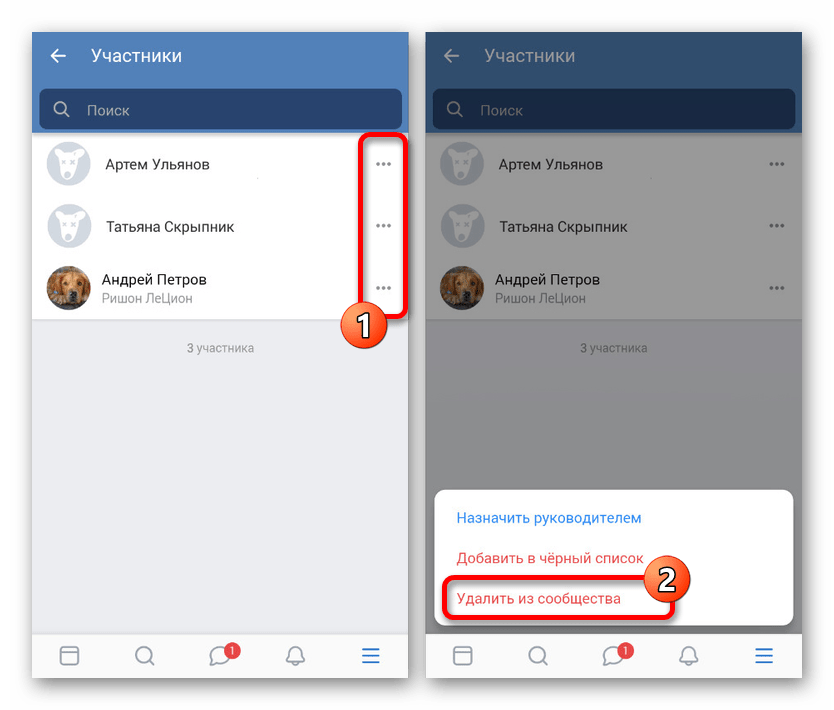
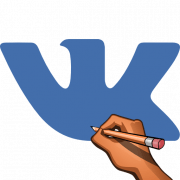
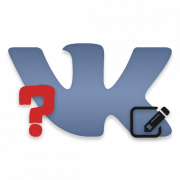
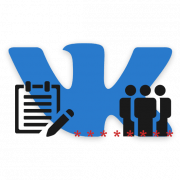

Благодарю. Полезная статья без установки диких программ-vk-ботов из 2010 годов.
Пожалуйста,подскажите,как удалить собачек с друзей,при нажатии на собачку появляется надпись — страница не создана или удалена. У меня планшет Самсунг Галакси Таб А. Спасибо.
Здравствуйте. Попробуйте воспользоваться для этого мобильным приложением или браузерным расширением Tool 42, рассмотренным в обоих разделах представленной выше инструкции. Для выполнения задачи в вашем случае нужно сделать следующее.
1. Откройте главное меню Tool 42, разверните список «Друзья» и выберите «Очистка друзей».
2. После того, как приложений закончит сканирование страницы, установите галочки «Забаненные» и «Удаленные».
3. Нажмите кнопку «Удалить из друзей» и дождитесь завершения процедуры. В результате собачки должны будут исчезнуть.
В настоящее время это одно из наиболее стабильных средств, так что удаление, скорее всего, пройдет без проблем даже в тех ситуациях, где самостоятельные действия не приносят результата. В противном случае также можете обратиться в службу поддержки ВКонтакте с просьбой произвести удаление собачек.
Подробнее: Как написать в службу поддержки ВК
Зачем Tool 42 доступ к личным сообщением, еще и возможность их отправки от лица пользователя
Здравствуйте, как убрать админку у человека которого нет в беседе «снять вышедших» не действует